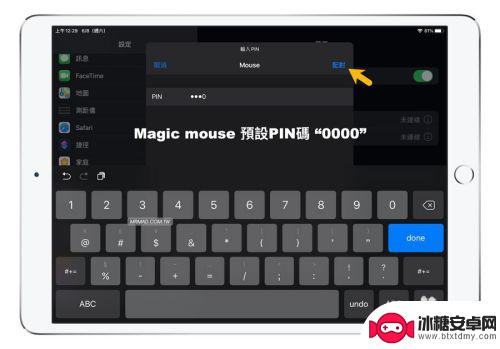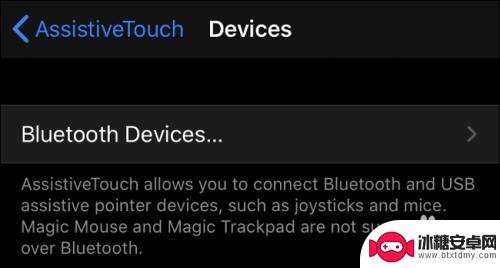华为平板鼠标如何操作手机 华为平板蓝牙鼠标使用方法
随着科技的不断发展,华为平板蓝牙鼠标的使用方法也变得越来越简单便捷,用户可以通过简单的操作,将鼠标与手机连接,实现更加便利的操作体验。华为平板鼠标的操作方式也非常直观,用户只需按照指示进行简单设置即可轻松使用。无论是在工作中还是日常生活中,华为平板蓝牙鼠标都能为用户带来更加便捷的操作体验,让用户更加轻松地完成各项任务。愿意尝试的用户不妨跟随使用说明,体验华为平板蓝牙鼠标带来的便利与舒适。
华为平板蓝牙鼠标使用方法
方法如下:
1.购置蓝牙鼠标,注意一定是蓝牙接口的,不是无线2.4需要接收器的那种。

2.打开鼠标电源开关,鼠标即自行发射信号并指示灯闪烁。



3.然后打开平板电脑设置页面,点击“设备连接”-->“蓝牙”
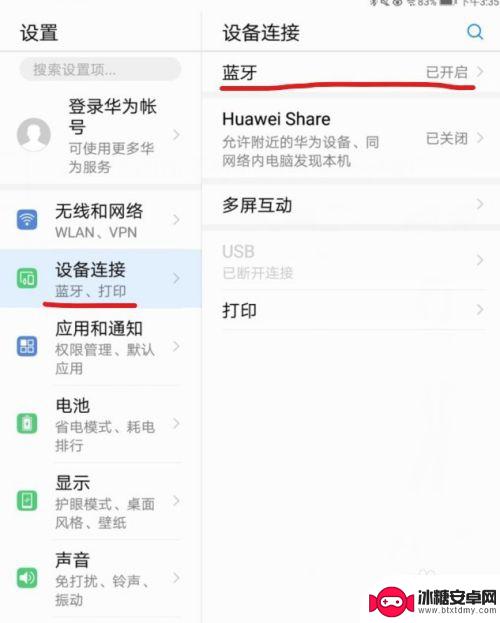
4.打开蓝牙连接按钮,平板会自动搜寻蓝牙设备。

5.这时将鼠标靠近平板,几秒后平板就能发现鼠标的蓝牙信号。点击屏幕上“可用设备”中你需要连接的设备。
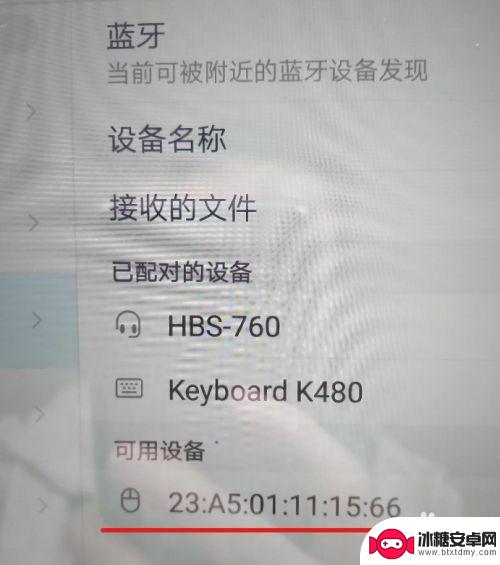
6.当“已配对的设备”中出现所安装的鼠标并提示“已连接”,同时屏幕上出现鼠标箭头说明安装成功。这时移动鼠标并进行点击操作以验证鼠标功能是否正常。
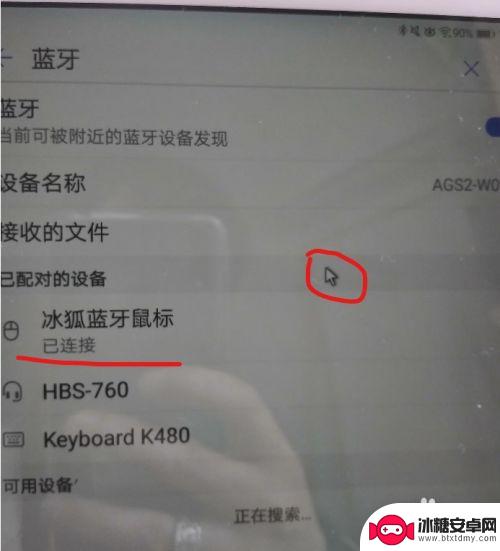
以上就是华为平板鼠标如何操作手机的全部内容,如果你遇到这种情况,可以按照以上方法来解决,希望这些方法能对你有所帮助。
相关教程
-
苹果妙控鼠标 手机 iOS13新功能 iPhone蓝牙连接鼠标设置
苹果公司最新推出的iOS13系统带来了许多令人惊喜的新功能,其中之一便是支持蓝牙连接鼠标,这一功能为iPhone用户带来了更加便利的操作体验,使得在手机上进行复杂操作变得更加轻...
-
苹果鼠标怎么链接手机 iPad或iPhone使用蓝牙鼠标教程
近年来随着移动设备的普及和功能的不断升级,越来越多的用户开始在手机和平板电脑上进行办公和生活娱乐,而苹果作为一家领先的科技公司,也在不断推出新的产品和功能来满足用户的需求。其中...
-
蓝牙键盘和鼠标怎么连接手机 手机如何通过蓝牙连接无线键盘鼠标
随着科技的不断发展,人们对于便捷性和高效率的需求也越来越迫切,蓝牙键盘和鼠标作为现代办公和娱乐的利器,成为了很多人日常生活中不可或缺的配件。许多人可能对于如何将蓝牙键盘和鼠标连...
-
手机充当蓝牙鼠标 手机蓝牙鼠标连接教程
近年来,随着科技的不断进步,手机已经成为我们生活中不可或缺的一部分,除了常见的通话、短信、上网等功能外,手机还可以充当蓝牙鼠标,让我们在使用电脑时更加便捷。通过手机蓝牙鼠标连接...
-
平板连不上耳机蓝牙 iPad蓝牙耳机连接不上怎么办
平板连不上耳机蓝牙,在如今快节奏的生活中,平板电脑和蓝牙耳机已经成为了人们不可或缺的生活伴侣,当我们在使用iPad时,却遇到了一个令人困扰的问题——平板无法连接上耳机的蓝牙。这...
-
华为平板插上u盘在哪个地方能显示出来 华为平板怎么识别U盘
华为平板是一款功能强大的智能设备,不仅支持多种应用程序,还能方便地进行文件传输和存储,许多用户在使用华为平板时会遇到一个问题,就是如何识别和使用U盘。事实上华为平板插上U盘后,...
-
苹果手机如何位置设定 如何在苹果手机上设置定位功能
苹果手机是一款功能强大的智能手机,其中的定位功能更是为我们的生活带来了极大的便利,在苹果手机上设置定位功能非常简单,只需要进入设置,点击隐私选项,然后找到定位服务,打开即可。通...
-
怎么设置手机电信参数设置 中国电信4g手机apn配置
在现代社会中手机已经成为人们生活中不可或缺的重要工具,为了能够更好地使用手机上网和通讯,设置正确的电信参数是非常关键的。特别是对于中国电信4G手机用户来说,正确配置APN参数是...
-
苹果手机延时摄像怎么关闭 苹果相机取消延时拍摄原因
苹果手机的延时摄像功能在拍摄照片时可能会造成一定的困扰,许多用户不知道如何正确关闭延时摄像或取消延时拍摄,苹果相机取消延时拍摄的原因可能是因为用户误操作或者设置问题。在使用苹果...
-
苹果手机如何变回浅色系 苹果设备深色主题怎么设置
苹果手机的深色主题一直备受用户喜爱,但有时候我们也想尝试一下浅色系的风格,苹果设备的深色主题设置简单方便,只需要进入设置,选择外观与亮度,然后切换到浅色模式即可。这样不仅能让手...